Wie Philips Hue PC Sync Ihr Unterhaltungserlebnis verändert
Veröffentlicht: 2022-05-07Die Philips Hue-Linie intelligenter Leuchten gehört heute zu den beliebtesten, vor allem dank der breiten Palette an Unterstützung, die das Unternehmen anbietet. Hue-Leuchten können jedem Zweck dienen, von der Nutzbeleuchtung in einem Büro bis hin zu immersiver Beleuchtung für Unterhaltungserlebnisse.
Das Beste daran ist, dass diese intelligenten Lichter Sie tiefer in das hineinziehen können, was Sie tun, egal ob Sie einen Film ansehen oder Ihr Lieblingsspiel spielen. Alles, was Sie brauchen, ist die Philips Hue Sync-App. Obwohl es als PC Sync App bezeichnet wird, funktioniert es auf Mac-Geräten genauso gut wie auf Windows. Hier erfahren Sie, wie Sie es einrichten und wie es Ihr Unterhaltungserlebnis verändert.

Wie sich die Hue Sync Desktop-App auf Ihr Unterhaltungserlebnis auswirkt
Stellen Sie sich vor, Sie sehen sich einen farbenfrohen Film an (vielleicht etwas von Wes Anderson). Sie haben überall in Ihrem Wohnzimmer Hue-Leuchten. Sie sind es vielleicht gewohnt, nach dem Lichtschalter zu greifen, wenn Sie anfangen, einen Film anzusehen, aber dieses Mal aktivieren Sie Hue Sync und lassen Sie das Licht an.
Wenn der Bildschirm von einer Farbe zur anderen wechselt, ändern sich auch Ihre Lichter. Ein Lichtstreifen um Ihren Monitor kann sich verschieben, um die Farben auf dem Bildschirm zu reflektieren, während sich die einzelnen Glühbirnen in Ihrem Wohnzimmer ändern, um eine Atmosphäre zu schaffen, die Sie tiefer in den Film hineinzieht.
Dasselbe gilt auch für Videospiele. Wenn Sie eine bessere und feiner abgestimmte Steuerung wünschen, können Sie ein Zubehör namens Hue Play HDMI Sync Box direkt an Ihren Fernseher anschließen. Sie können sogar eine Spielkonsole wie die Xbox anschließen. Anstatt die Farben Ihres Computermonitors zu verwenden, nimmt die Hue Play HDMI Sync Box Eingaben direkt von der Konsole oder dem Fernseher und zeigt sie auf Ihren Lichtern an.
Es ist der ultimative Umgebungslichteffekt, aber es hat seinen Preis. Sie können eines dieser Geräte bei Amazon für knapp 300 US-Dollar kaufen.
Das Smart-Home-Beleuchtungssystem von Philips Hue ist eine leistungsstarke Option, wenn Sie in intelligente High-End-Leuchten investieren möchten, aber es ist nicht budgetfreundlich. Es erfordert auch Wi-Fi, um zu funktionieren. Wenn Sie es also vorziehen, alles fest zu verdrahten und kein drahtloses Netzwerk haben, funktionieren die Lichter nicht. Sie können Ihre Hue für noch mehr Komfort auch mit intelligenten Assistenten wie Alexa steuern – aber leider können Sie keine Unterhaltungsbereiche mit einem intelligenten Assistenten aktivieren. Sie müssen dies über Ihr Telefon oder Ihren Computer tun.
Was Sie brauchen, um Philips Hue Sync zu verwenden
Die Anwendung ist kostenlos, es gibt jedoch bestimmte Hardwareanforderungen. Zunächst benötigen Sie einen Computer mit macOS oder Windows.
Sie benötigen außerdem ein Set Philips Hue-Leuchten und eine Philips Hue-Bridge. Sie können beides auf einmal erhalten, indem Sie ein Hue Starter Kit kaufen. Während alle vernetzten intelligenten Lampen von Hue funktionieren, sind farbige Hue-Glühbirnen die beste Option. Wenn Sie mit der Hue Sync App das Ambiente Ihres Wohnzimmers aufwerten möchten, wirkt eine Lichtleiste mit mehreren Einzelleuchten besser als nur eine einzelne Glühbirne.
So richten Sie Philips Hue Sync ein und verwenden es
Die Philips Hue PC Sync-App kann kostenlos von der Philips Hue-Website heruntergeladen werden. Laden Sie es hier herunter, indem Sie die Mac- oder PC-App herunterladen auswählen. Alternativ können Sie die Anwendung aus dem Apple App Store herunterladen, sie hat jedoch zahlreiche negative Bewertungen. Es ist besser, die offizielle Version von der Website herunterzuladen.
So richten Sie die Hue-Synchronisierung ein
Einmal installiert, ist die Hue Sync App einfach zu bedienen.
- Öffnen Sie die Hue Sync-App.
- Es stehen zwei Optionen zur Verfügung. Für diesen Artikel gehen wir davon aus, dass Sie Ihre intelligenten Philips Hue-Leuchten bereits eingerichtet haben. Wenn nicht, wählen Sie Hilfe bei der Einrichtung aus. Es führt Sie Schritt für Schritt durch den Prozess. Wenn Sie Ihre Lampen und die Hue Bridge bereits eingerichtet haben, wählen Sie Bridge suchen.
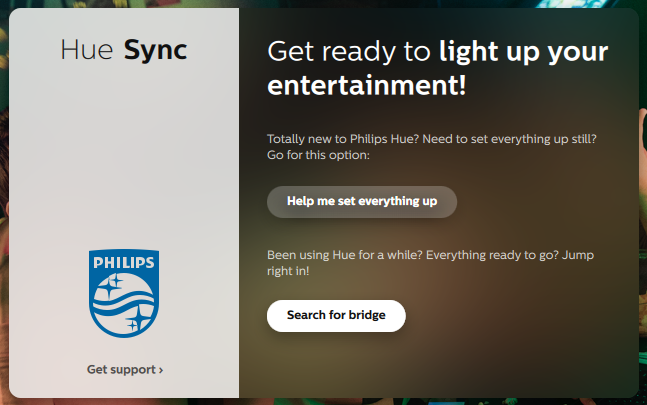
- Stimmen Sie der Datenschutzerklärung zu, während die Anwendung nach Ihrer Hue Bridge sucht. Sobald es gefunden wurde, wählen Sie Verbinden.
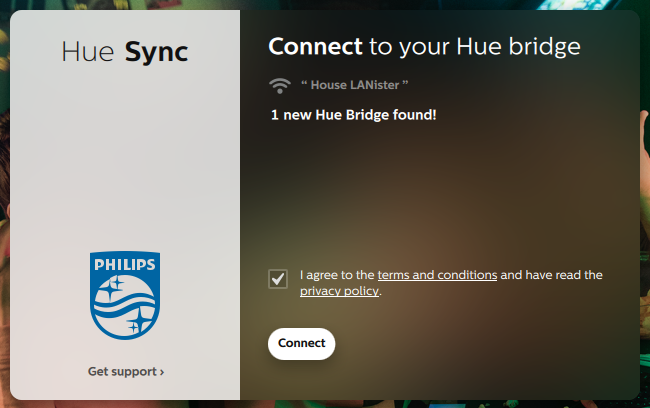
- Drücken Sie die physische Taste oben auf der Hue Bridge. Wählen Sie danach den Unterhaltungsbereich aus, den Sie verwenden möchten. Sie können diese jederzeit austauschen und später bearbeiten. Wenn Sie die Hue Sync App zum ersten Mal einrichten, haben Sie möglicherweise noch keine Unterhaltungsbereiche eingerichtet.
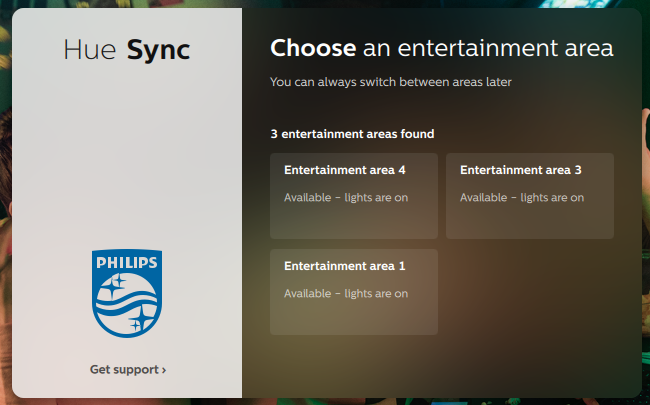
- Die Hue Sync-App ist eingerichtet und Sie können sie jetzt verwenden, um das Ambiente Ihres Raums zu verbessern.
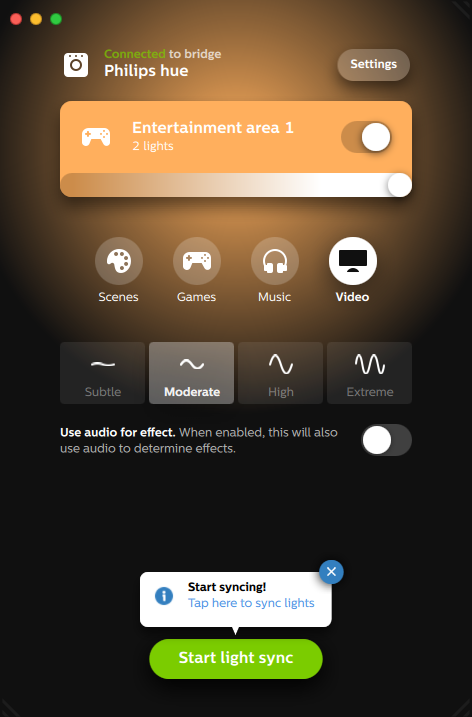
Unterhaltungsbereiche verstehen
Sobald Sie den Unterhaltungsbereich öffnen, sehen Sie mehrere Optionen. Sie können die Lichter ein- oder ausschalten, indem Sie den Schalter neben dem Namen des Bereichs verschieben oder die Helligkeit mit dem Schieberegler darunter anpassen. Sie können wählen, welche Art von Unterhaltung zwischen Szenen, Spielen, Musik und Video wiedergegeben wird.

Die Intensität des Effekts wird in einer von vier Einstellungen angezeigt: Subtil, Moderat, Hoch oder Extrem. Dies wirkt sich auf die Geschwindigkeit aus, mit der sich die Farben verschieben, und darauf, wie frenetisch die Übergänge erscheinen. Wenn Sie sich einen langsamen Film ansehen, ist „Moderat“ eine gute Option. Wenn Sie ein Videospiel spielen, sind High oder Extreme die bessere Wahl. Diese Optionen halten besser mit der Aktion Schritt.
Bei Spielen und Video können Sie auswählen, ob das Audio die Übergänge beeinflusst, indem Sie den Schalter unter der Effektstärke auswählen. Musik bietet seine eigenen Optionen in Form spezifischer Farbpaletten. Durch Auswahl des Pluszeichens unter den voreingestellten Paletten können Sie Ihre eigenen erstellen.
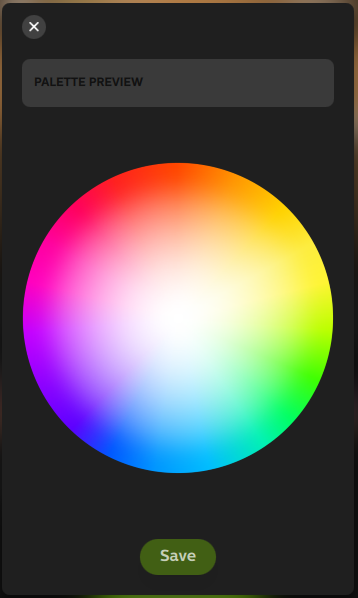
So erstellen Sie Szenen in der Philips Hue App
Szenen ist eine Sammlung voreingestellter Farbkombinationen, die bei Auswahl in Ihrem Licht-Setup erscheinen. Wenn Sie nur eine einzige Glühbirne haben, werden Sie nicht die volle Wirkung der Szenen sehen – aber mehrere Lichter bieten ein viel ansprechenderes Erlebnis.
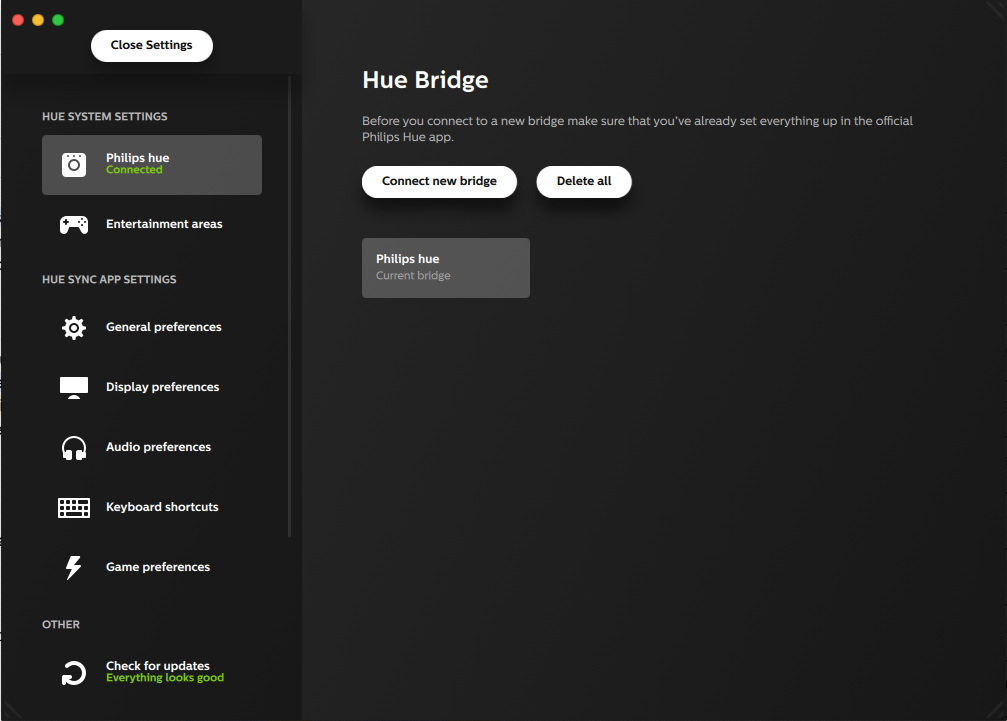
Einstellungen öffnet ein Menü, mit dem Sie Ihr Hue Sync-Erlebnis feinabstimmen können. Sie können das Standardverhalten der App hier ändern, aber zum Bearbeiten oder Erstellen neuer Hue Entertainment Areas ist die Verwendung der Philips Hue App auf Android oder iPhone erforderlich.
- Öffnen Sie die Hue-App auf Ihrem Mobilgerät.
- Wählen Sie Einstellungen.
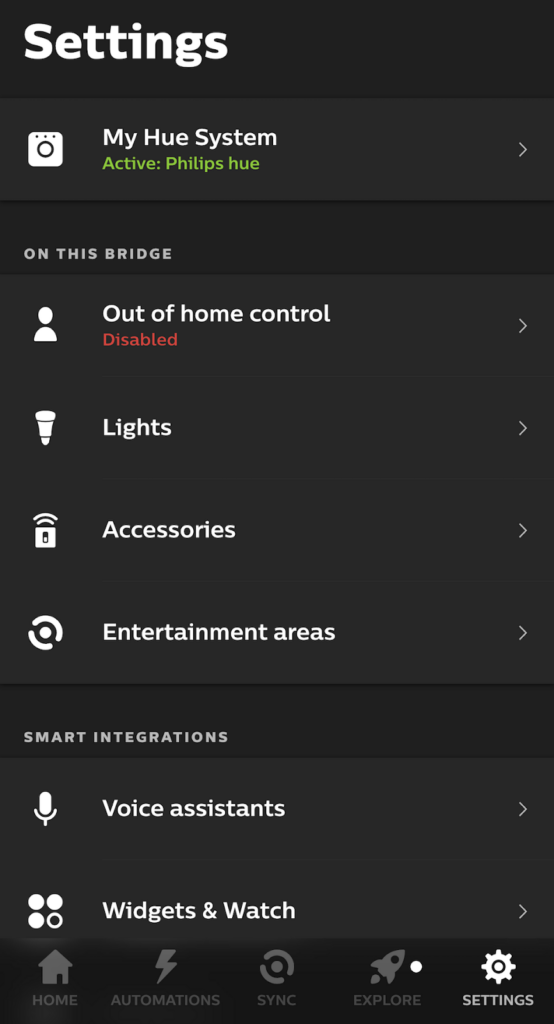
- Wählen Sie Unterhaltungsbereiche.
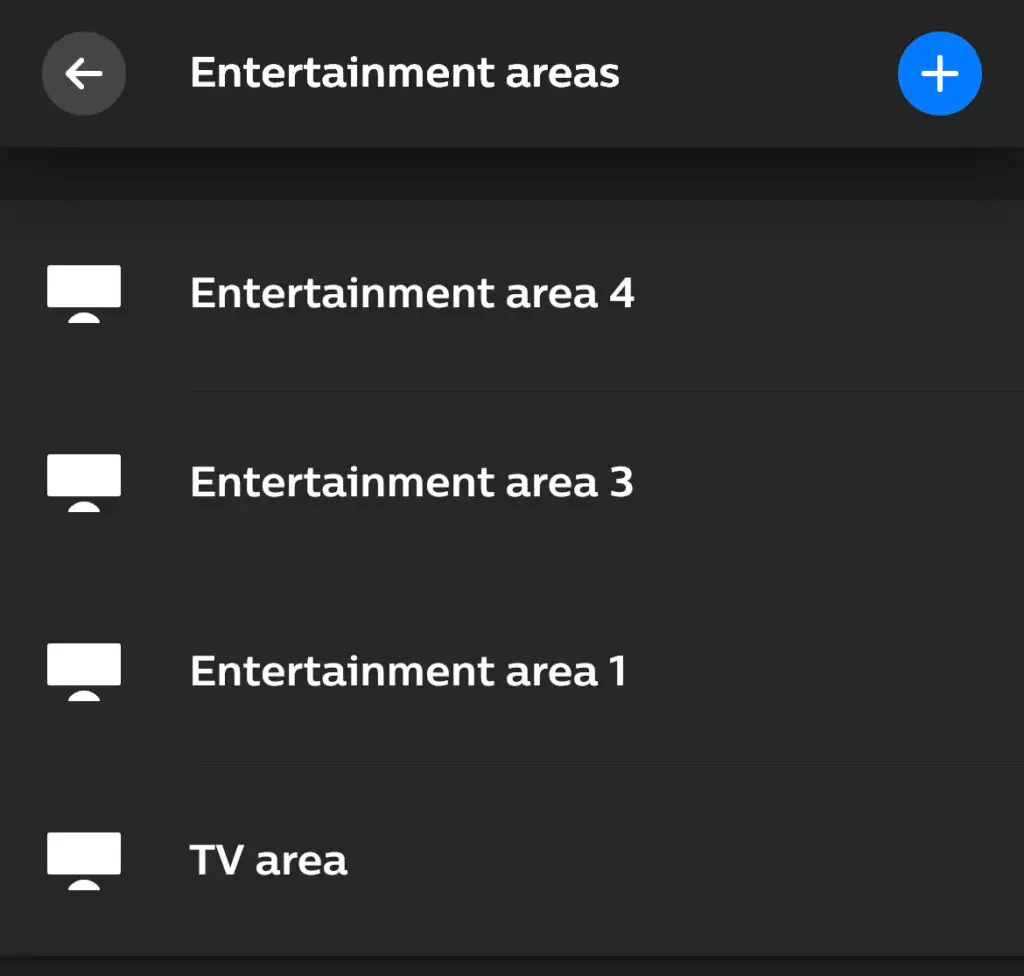
- Tippen Sie auf das Pluszeichen in der oberen rechten Ecke.
- Wählen Sie aus, ob der Unterhaltungsbereich zum Fernsehen oder Filmen oder zum Musikhören verwendet werden soll. (Wählen Sie für Spiele „Filme“ oder „Fernsehen“.)
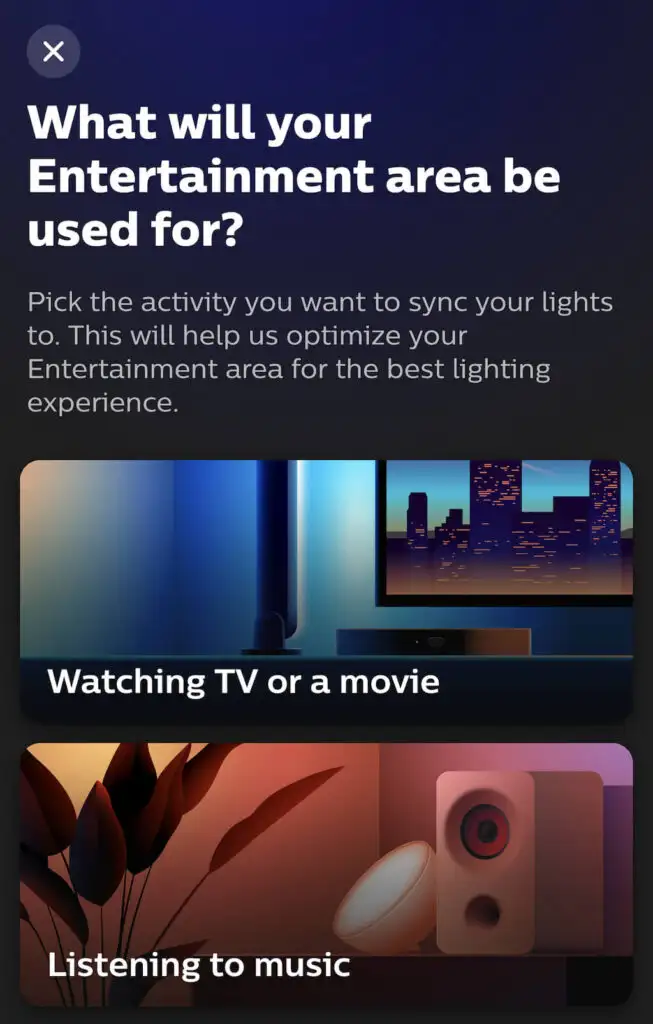
- Benennen Sie Ihren Unterhaltungsbereich und tippen Sie auf Fertig.
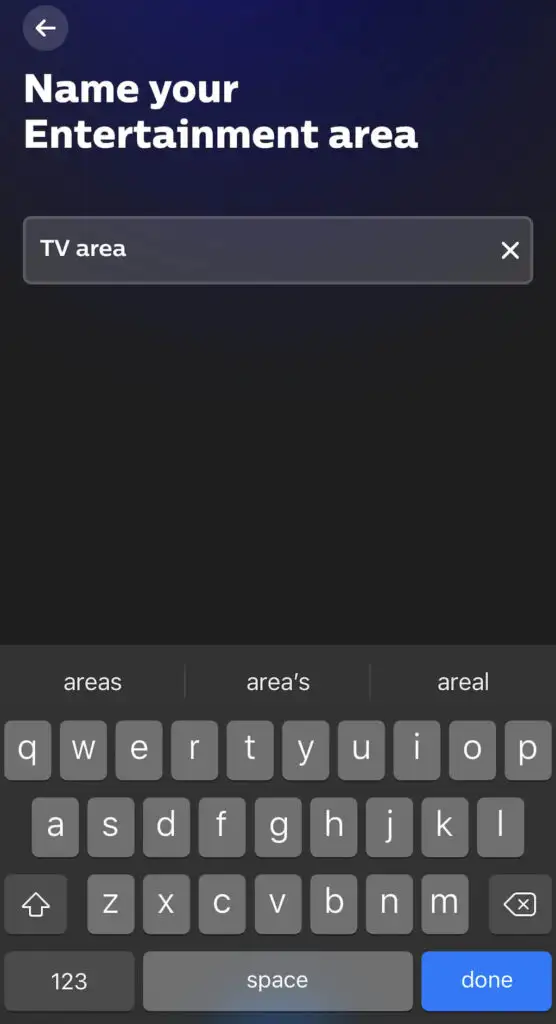
- Wählen Sie die Lichter aus, die Sie in diesem Bereich verwenden möchten, und tippen Sie auf Weiter.
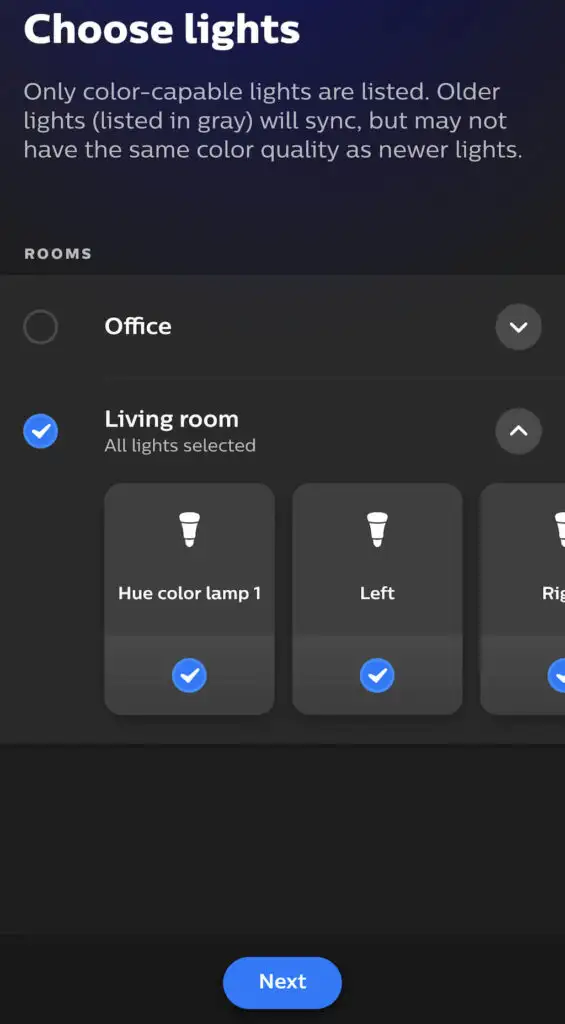
- Verwenden Sie das bereitgestellte Diagramm, um die Lichter entsprechend ihrer physischen Position im Raum zu positionieren, und tippen Sie dann auf Weiter. Positionieren Sie ihre Höhe im Verhältnis zum Raum und tippen Sie auf Fertig .
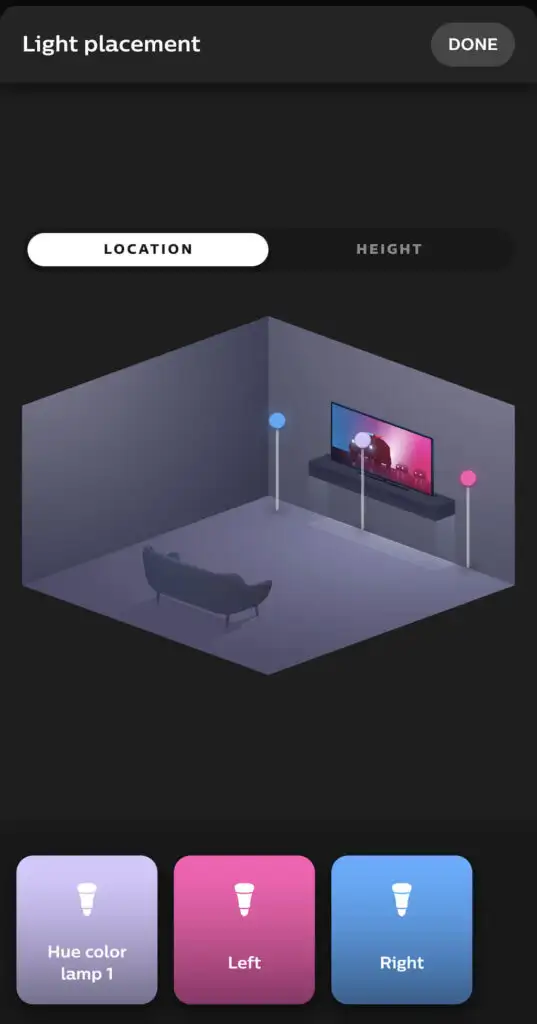
- Nachdem Sie diesen Schritt abgeschlossen haben, können Sie mit der Nutzung des Unterhaltungsbereichs beginnen. Wählen Sie Fertig aus.
Mit der Philips Hue App können Sie Ihre Smart Lights optimal nutzen. Während die Einrichtung anfangs zeitaufwändig sein kann, können Sie sie, sobald Sie Ihre Lichter so angeordnet haben, wie Sie sie mögen, im Handumdrehen im Handumdrehen anpassen.
